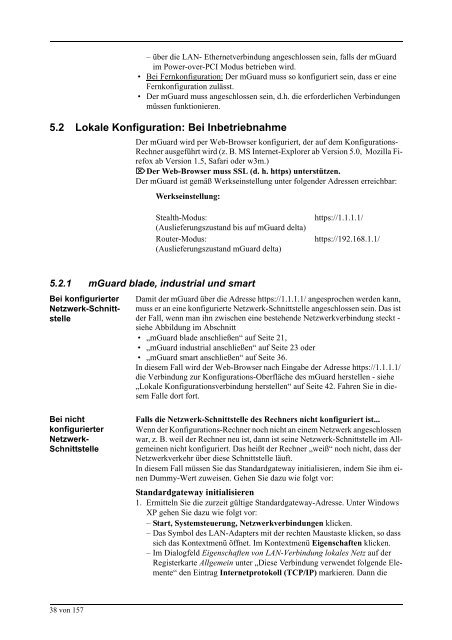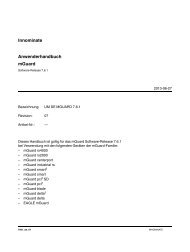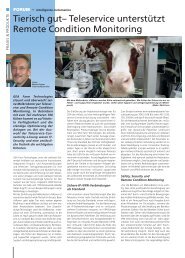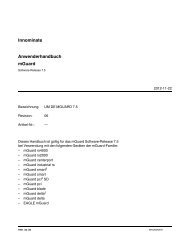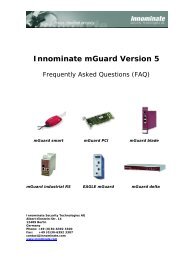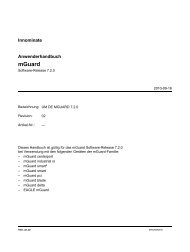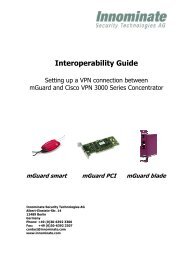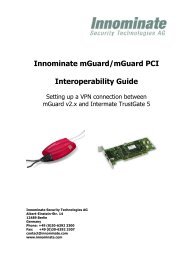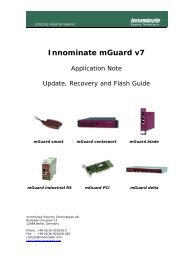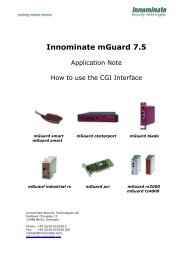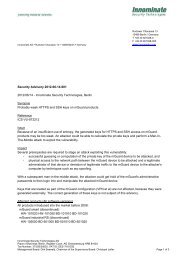Innominate mGuard - Innominate Security Technologies AG
Innominate mGuard - Innominate Security Technologies AG
Innominate mGuard - Innominate Security Technologies AG
Sie wollen auch ein ePaper? Erhöhen Sie die Reichweite Ihrer Titel.
YUMPU macht aus Druck-PDFs automatisch weboptimierte ePaper, die Google liebt.
– über die LAN- Ethernetverbindung angeschlossen sein, falls der <strong>mGuard</strong><br />
im Power-over-PCI Modus betrieben wird.<br />
• Bei Fernkonfiguration: Der <strong>mGuard</strong> muss so konfiguriert sein, dass er eine<br />
Fernkonfiguration zulässt.<br />
• Der <strong>mGuard</strong> muss angeschlossen sein, d.h. die erforderlichen Verbindungen<br />
müssen funktionieren.<br />
5.2 Lokale Konfiguration: Bei Inbetriebnahme<br />
Der <strong>mGuard</strong> wird per Web-Browser konfiguriert, der auf dem Konfigurations-<br />
Rechner ausgeführt wird (z. B. MS Internet-Explorer ab Version 5.0, Mozilla Firefox<br />
ab Version 1.5, Safari oder w3m.)<br />
⌦Der Web-Browser muss SSL (d. h. https) unterstützen.<br />
Der <strong>mGuard</strong> ist gemäß Werkseinstellung unter folgender Adressen erreichbar:<br />
Werkseinstellung:<br />
Stealth-Modus:<br />
(Auslieferungszustand bis auf <strong>mGuard</strong> delta)<br />
Router-Modus:<br />
(Auslieferungszustand <strong>mGuard</strong> delta)<br />
https://1.1.1.1/<br />
https://192.168.1.1/<br />
5.2.1 <strong>mGuard</strong> blade, industrial und smart<br />
Bei konfigurierter<br />
Netzwerk-Schnittstelle<br />
Damit der <strong>mGuard</strong> über die Adresse https://1.1.1.1/ angesprochen werden kann,<br />
muss er an eine konfigurierte Netzwerk-Schnittstelle angeschlossen sein. Das ist<br />
der Fall, wenn man ihn zwischen eine bestehende Netzwerkverbindung steckt -<br />
siehe Abbildung im Abschnitt<br />
• „<strong>mGuard</strong> blade anschließen“ auf Seite 21,<br />
• „<strong>mGuard</strong> industrial anschließen“ auf Seite 23 oder<br />
• „<strong>mGuard</strong> smart anschließen“ auf Seite 36.<br />
In diesem Fall wird der Web-Browser nach Eingabe der Adresse https://1.1.1.1/<br />
die Verbindung zur Konfigurations-Oberfläche des <strong>mGuard</strong> herstellen - siehe<br />
„Lokale Konfigurationsverbindung herstellen“ auf Seite 42. Fahren Sie in diesem<br />
Falle dort fort.<br />
Bei nicht<br />
konfigurierter<br />
Netzwerk-<br />
Schnittstelle<br />
Falls die Netzwerk-Schnittstelle des Rechners nicht konfiguriert ist...<br />
Wenn der Konfigurations-Rechner noch nicht an einem Netzwerk angeschlossen<br />
war, z. B. weil der Rechner neu ist, dann ist seine Netzwerk-Schnittstelle im Allgemeinen<br />
nicht konfiguriert. Das heißt der Rechner „weiß“ noch nicht, dass der<br />
Netzwerkverkehr über diese Schnittstelle läuft.<br />
In diesem Fall müssen Sie das Standardgateway initialisieren, indem Sie ihm einen<br />
Dummy-Wert zuweisen. Gehen Sie dazu wie folgt vor:<br />
Standardgateway initialisieren<br />
1. Ermitteln Sie die zurzeit gültige Standardgateway-Adresse. Unter Windows<br />
XP gehen Sie dazu wie folgt vor:<br />
– Start, Systemsteuerung, Netzwerkverbindungen klicken.<br />
– Das Symbol des LAN-Adapters mit der rechten Maustaste klicken, so dass<br />
sich das Kontextmenü öffnet. Im Kontextmenü Eigenschaften klicken.<br />
–Im Dialogfeld Eigenschaften von LAN-Verbindung lokales Netz auf der<br />
Registerkarte Allgemein unter „Diese Verbindung verwendet folgende Elemente“<br />
den Eintrag Internetprotokoll (TCP/IP) markieren. Dann die<br />
38 von 157